ABNT é a Associação Brasileira de Normas Técnicas, uma entidade privada que estabelece padrões e diretrizes para a formatação, estruturação e apresentação de diversos tipos de documentos, visando a padronização e qualidade das informações.
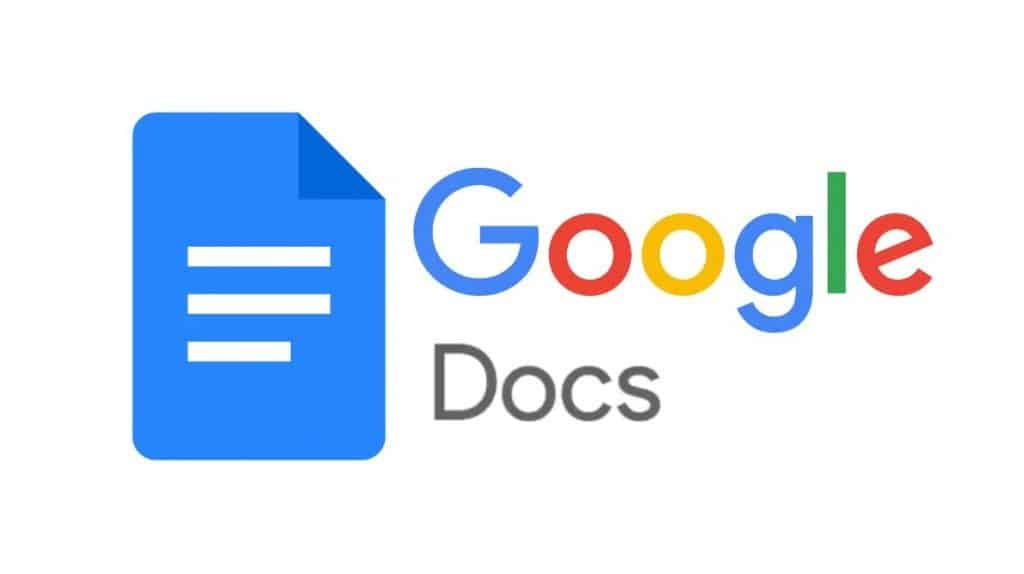
A exigência do uso das normas da ABNT varia conforme o contexto, sendo frequentemente requerida em contextos profissionais e acadêmicos, principalmente para relatórios, artigos, fichamentos e Trabalhos de Conclusão de Curso (TCC). Aliás, especialmente em trabalhos acadêmicos é crucial, uma vez que seguir suas normas garante a organização, clareza e uniformidade na apresentação das informações, facilitando a compreensão e avaliação do conteúdo. Portanto, nesse contexto a ABNT assegura a consistência, credibilidade e rigor metodológico, elementos essenciais no âmbito acadêmico e científico.

Mas será que é possível adequar documentos criados no Google Docs às normas da ABNT? Veja neste texto do Engenharia 360!
Por que documentos no Google Docs não estariam inicialmente adequados à ABNT?
Antes de tudo, precisamos citar que Google Docs é uma plataforma de processamento de texto baseada em nuvem, oferecida pelo Google. Ela permite a criação, edição e compartilhamento de documentos online - inclusive de maneira colaborativa, se desejado.
O Google Docs é frequentemente utilizado para criar e editar documentos de texto, como artigos, relatórios, currículos e outros materiais escritos. E, sim, é possível realizar na plataforma trabalhos acadêmicos como relatórios, artigos e até TCCs. No entanto, atenção: enquanto o Google Docs oferece ferramentas úteis para a redação e formatação básica, pode ser necessário ajustar manualmente algumas configurações para atender às normas específicas de formatação, como as da ABNT.

Documentos criados no Google Docs não ficam inicialmente formatados de acordo com as normas da ABNT devido a limitações nas próprias opções de formatação do Google Docs. E, como dito antes, as normas da ABNT são detalhadas e exigem formatação específica para elementos como citações, referências, espaçamentos, numeração de páginas e outros detalhes que podem ser complexos de ajustar no Google Docs, mas não impossível. Confira as dicas que compartilhamos no tópico a seguir!
LEIA MAIS
Como adaptar documentos do Google Docs às normas da ABNT?
1. Acesso ao Google Drive e Criação de Documento:
- Abra o Google Drive.
- Faça login na sua conta.
- Clique no botão "Novo" na barra lateral esquerda.
- Escolha "Documentos Google".
2. Formato da Página e Fontes:
- O Google Docs já formata automaticamente para tamanho A4.
- Edite as fontes para Arial ou Times New Roman.
- Mantenha o tamanho 12 para texto em geral, incluindo títulos, subtítulos e parágrafos.
3. Citações com mais de Três Linhas:
- Para citações diretas com mais de três linhas, use fonte tamanho 10.
- Adicione o texto da citação à página.
- Selecione o texto da citação.
- Clique em "Formatar" > "Alinhar e Recuar" > "Opções de Recuo".
- Insira um recuo de 4 cm à direita e salve.
4. Inserir Notas de Rodapé:
- Selecione a palavra a ser explicada no rodapé.
- Clique em "Inserir" > "Nota de Rodapé".
- Digite a explicação no rodapé, a formatação é automática.
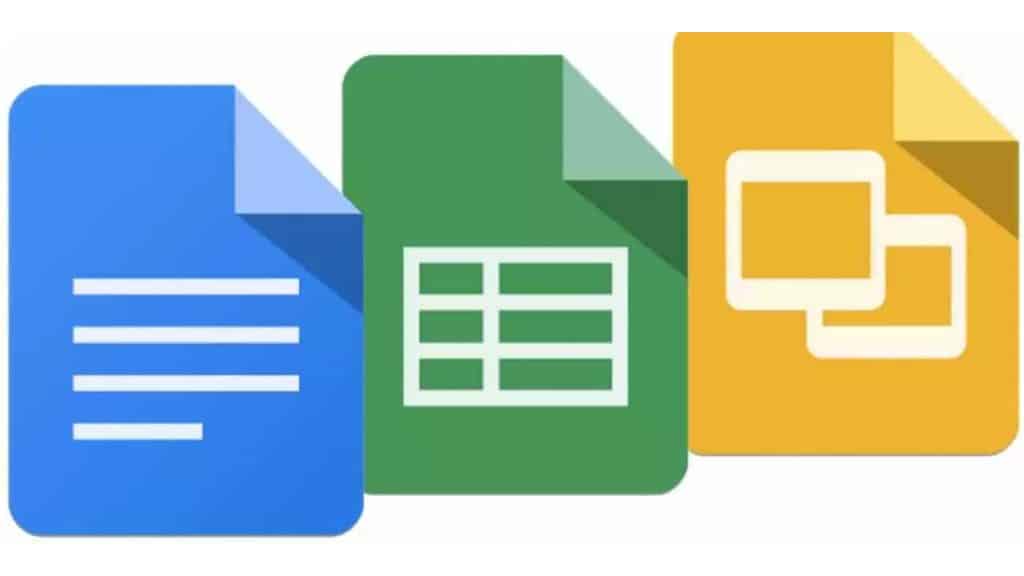
5. Alinhamento das Margens:
- Clique em "Arquivo" > "Configurações da Página".
- Ajuste as margens: 2 cm direita e inferior, 3 cm esquerda e superior.
- Confirme clicando em "Ok".
6. Espaçamento e Alinhamento:
- Selecione todo o texto.
- Clique no botão indicado (geralmente um ícone de linhas e setas) e escolha "1,5" para o espaçamento entre linhas.
- Para justificar o texto, selecione tudo (CTRL + A), clique no botão indicado e escolha o alinhamento justificado.
Observação: as informações apresentadas aqui abrangem os requisitos de formatação essenciais - informações sobre aspectos como capa e contracapa podem ser encontradas em outro recurso. A lista completa seria ampla e sujeita a alterações, dependendo do gênero textual em questão.
PUBLICIDADE
CONTINUE LENDO ABAIXO
Certifique-se de consultar diretamente as últimas edições das normas da ABNT ou as orientações da sua instituição, pois as regras podem ser atualizadas e variar.
Veja Também:
Fontes: Olhar Digital.
PUBLICIDADE
CONTINUE LENDO ABAIXO
Imagens: Todos os Créditos reservados aos respectivos proprietários (sem direitos autorais pretendidos). Caso eventualmente você se considere titular de direitos sobre algumas das imagens em questão, por favor entre em contato com contato@engenharia360.com para que possa ser atribuído o respectivo crédito ou providenciada a sua remoção, conforme o caso.
Comentários
Eduardo Mikail
Somos uma equipe de apaixonados por inovação, liderada pelo engenheiro Eduardo Mikail, e com “DNA” na Engenharia. Nosso objetivo é mostrar ao mundo a presença e beleza das engenharias em nossas vidas e toda transformação que podem promover na sociedade.



